הערה: מאמר זה סיים את עבודתו, ונוציא אותו משימוש בקרוב. כדי למנוע בעיות של "הדף לא נמצא", אנו מסירים את כל הקישורים שאנו מודעים להם. אם יצרת קישורים לדף זה, הסר אותם. ביחד נוכל לשמור על קישוריות תקינה באינטרנט.
הערה: תכונה זו זמינה רק למנויי Microsoft 365 שהצטרפו לתוכנית Office Insider. אם אתה מנוי ל- Microsoft 365, ודא שיש לך את הגירסה העדכנית ביותר של Office.
Outlook 2016 מאפשר לך להציג את הודעות הדואר האלקטרוני שלך במספר דרכים שונות. כברירת מחדל, כאשר אתה מפעיל את Outlook 2016 בפעם הראשונה, ההודעות שלך מקובצות לפי נושא. כל ההודעות בהליך משנה (נקראות גם שיחה) מקובצות יחד, ובאפשרותך להרחיב את הקבוצה כדי לראות כל הודעה בודדת ברצף התגובות.
הערה: אין כרגע אפשרות לראות או להגדיר קטגוריות של הודעות תוך שימוש בתצוגת שיחה.
כעת יש לך דרך חדשה להציג את הודעות הדואר האלקטרוני שלך ב-Outlook. התצוגה ' שיחה ' מאפשרת לך לראות גירסה יעילה של ההודעות שלך, מבטיחה שאתה תמיד משיב להודעה האחרונה בשיחה, ומאפשר לך לראות רק את התוכן שאתה מעוניין בו. התשובות מהירות וקלות ונשלחות באופן אוטומטי לכל המשתמשים בהליך המשנה. אם ברצונך לשלוח תשובה לאדם אחד בלבד, באפשרותך להשתמש בתכונה חדשה בשם ' לחישות '.
באפשרותך לעבור לתצוגת שיחה על-ידי בחירת הכרטיסיה תצוגה בתיקיית דואר אלקטרוני כלשהי ולאחר מכן בחירה באפשרות שיחה.
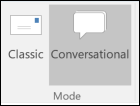
שימוש בתצוגת שיחה
בצד ימין, תיבת הדואר הנכנס של מרים מופיעה בתצוגה קלאסית. משמאל, מרים עברה לתצוגת שיחה.
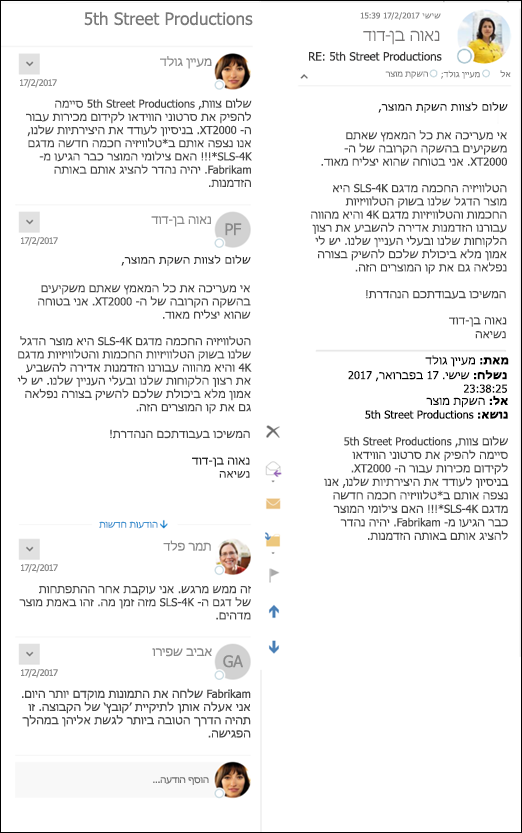
בתצוגת שיחה, כל שיחה מוצגת כפריט נפרד בתיקיה שלך, אך לא תוכל עוד לראות את המספר הכולל של הודעות שלא נקראו לצד כל שיחה. בעת הצגת שיחה בחלונית הקריאה, הנמענים מוצגים ישירות מתחת לנושא ההודעה. כל הודעה בשיחה מוצגת לפי הסדר מההודעה הישנה ביותר בחלק העליון להודעה החדשה ביותר בחלק התחתון. תראה את כל ההודעות בשיחה בזרם אחד, בניגוד לתצוגה קלאסית. בצילום המסך שלעיל, רק ההודעה הנוכחית וההודעה המקורית מוצגות, ולא את כל התשובות האחרות שאירעו בין השתיים.
כדי להגיב להודעה בתצוגת שיחה, באפשרותך לבחור באפשרות השב, השב לכולםאו העברמהקבוצה ' תגובה ' ברצועת הכלים של Outlook, או שתוכל לגלול מטה אל החלק התחתון של חלונית הקריאה ולהקליד את התשובה שלך ב הוסף הודעה. .. התיבה לצד התמונה. כברירת מחדל, אם אתה משתמש בתיבה הוסף הודעה. .., תוכל להשיב לכל הנמענים בהודעה האחרונה בשיחה.
נקיטת פעולות בהודעות עם תצוגת שיחה
בנוסף לשימוש בתיבת הוספת הודעה כדי להשיב להודעות בתצוגת שיחה, באפשרותך גם לשלוח הודעה לקבוצת משנה של נמענים המעורבים בשיחה. בחר את החץ למטה בצד השמאלי של כל הודעה בשיחה ובחר השב או העבר. אם אתה בוחר באפשרות השב בהודעה השניה בשיחה, אחד שנשלח על-ידי מארק, התשובה לסימון תיפתח בחלון חדש. תשובה זו לא תישלח לחברים האחרים בשיחה.
סיווג הודעות באמצעות תצוגת שיחה
באמצעות תצוגת שיחה, לא ניתן כעת להחיל קטגוריה על שיחה מחלונית הקריאה או מרשימת ההודעות. כדי להחיל קטגוריה, לחץ פעמיים על ההודעה כדי לפתוח אותה בחלון חדש ולאחר מכן בחר באפשרות חלוקה לקטגוריות בקבוצה תגיות ברצועת הכלים. באפשרותך גם להשתמש בכללים כדי להקצות קטגוריות להודעה.










